In diesem Tutorial zeige ich dir, wie du in Photoshop einfach und schnell einen Dual-Tone-Effekt erzeugen kannst. Du wirst lernen, wie du ein Bild in Schwarz-Weiß umwandelst, mit Farben arbeitest und verschiedene Anpassungen vornimmst, um den gewünschten Look zu erreichen. Egal, ob du ein Porträt, eine Landschaft oder ein anderes Motiv bearbeitest – der Dual-Tone-Effekt kann deinem Bild eine frische, kreative Note verleihen.
Wichtigste Erkenntnisse
• Der Dual-Tone-Effekt ermöglicht es, zwei Farben in ein Bild einzuführen, was einen ansprechenden Kontrast erzeugt.
• Es ist wichtig, die Mischmodi zu verstehen und auszuprobieren, um das beste Ergebnis für dein Bild zu erzielen.
• Anpassungen wie Tonwertkorrekturen können verwendet werden, um das Bild insgesamt zu optimieren.
Schritt-für-Schritt-Anleitung
Zunächst öffnest du dein Bild in Photoshop. Du kannst jedes beliebige Bild verwenden, es muss nicht zwingend schwarz-weiß sein. Dennoch kann ein Schwarz-Weiß-Bild interessante Ergebnisse liefern.
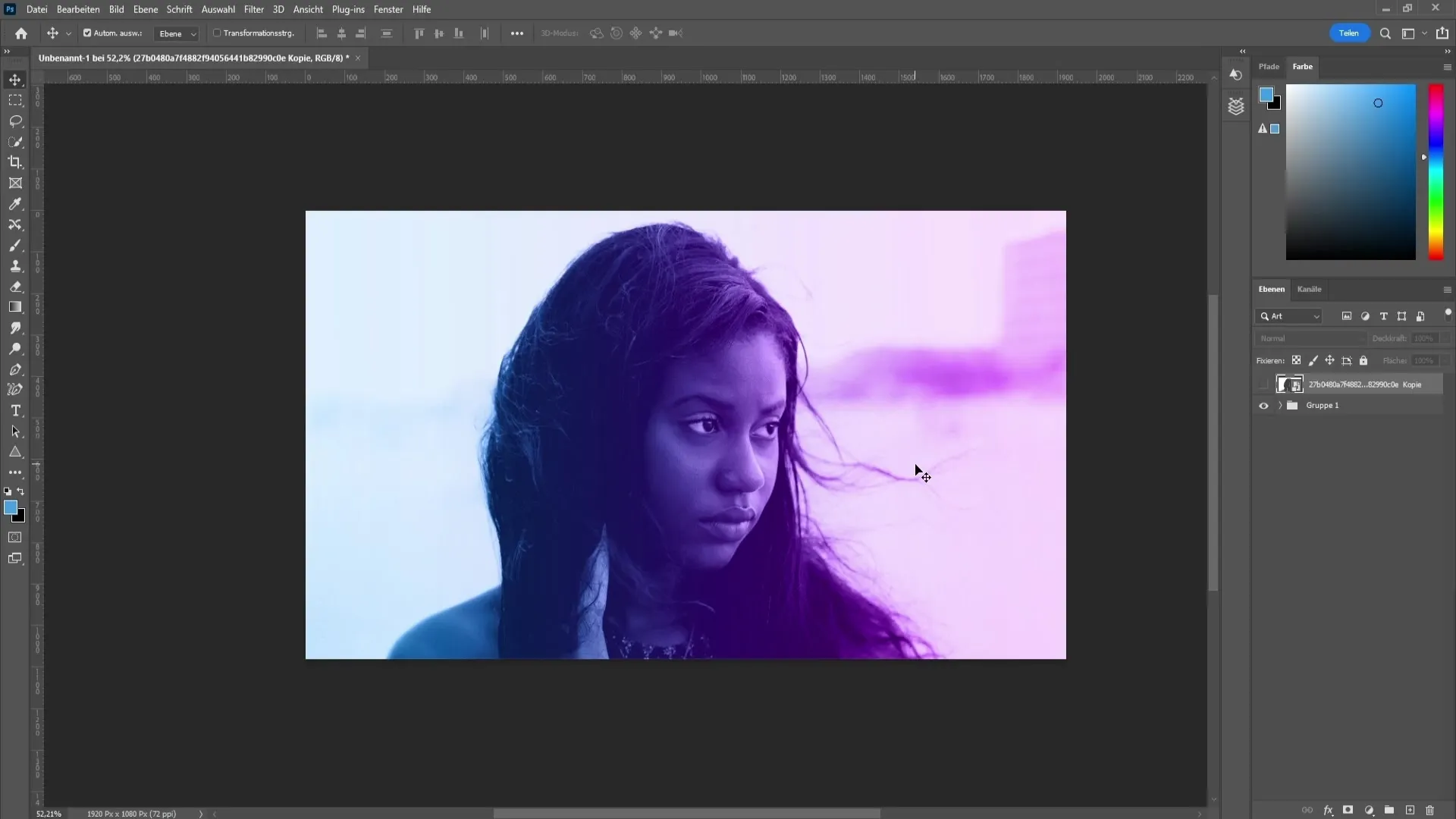
Um dein Bild in Schwarz-Weiß umzuwandeln, gehst du in die Korrekturen. Dort wählst du die Option „Schwarz-Weiß“ aus. Dadurch wird dein Bild farblos, was die Basis für den Dual-Tone-Effekt bildet.

Der nächste Schritt besteht darin, einen Verlauf anzuwenden. Klicke dazu auf den Kreis in der Ebenen-Palette und wähle den Verlauf aus. Du stellst den Winkel auf 0 Grad ein, um die Farben korrekt zu positionieren. Wähle dann die Farbe, die du von der linken Seite des Verlaufs haben möchtest. Ein hellblauer Farbton eignet sich gut dafür, aber du kannst jede beliebige Farbe wählen, die dir gefällt.
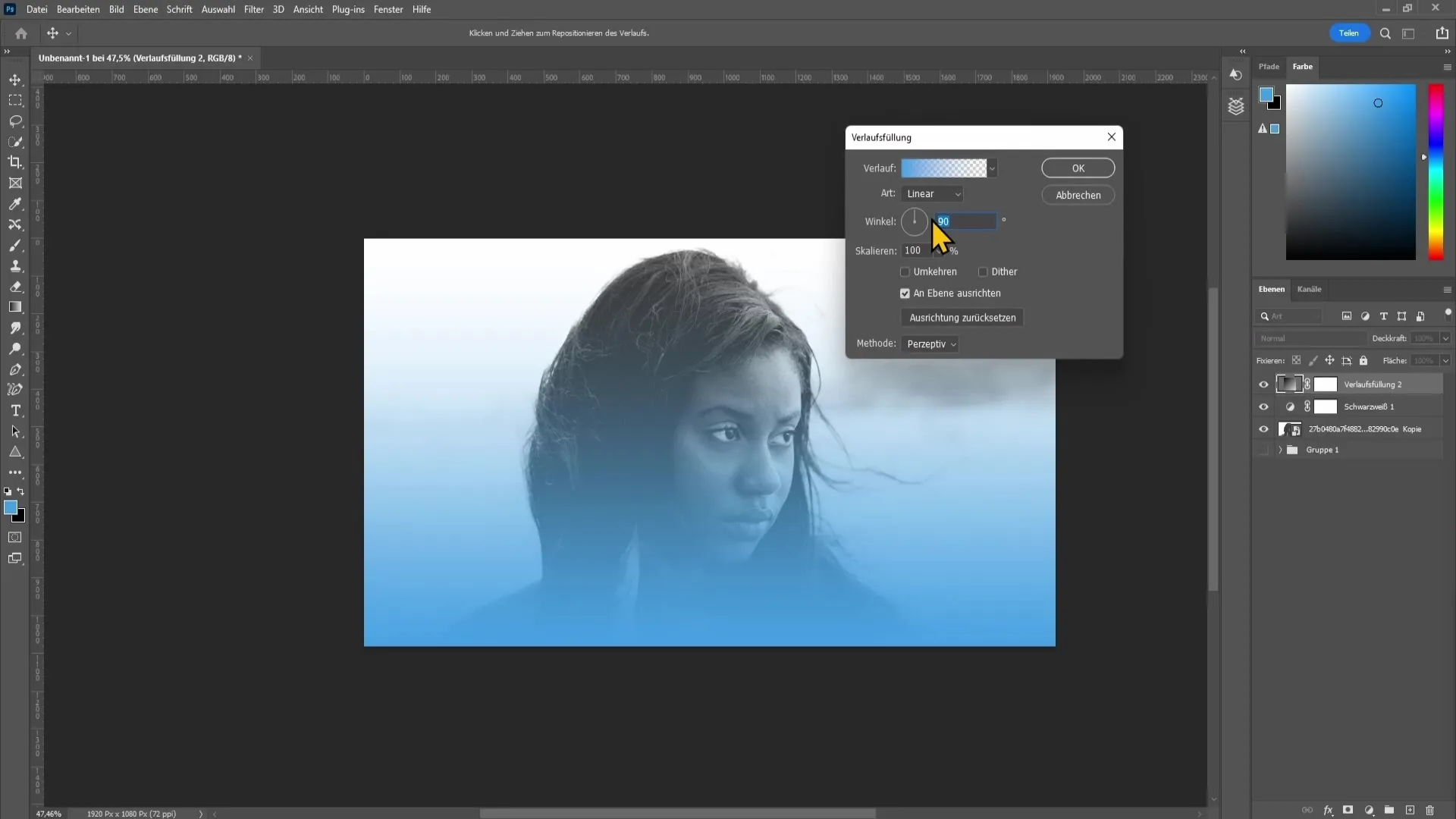
Klicke auf „OK“, um den Farbverlauf zu bestätigen.
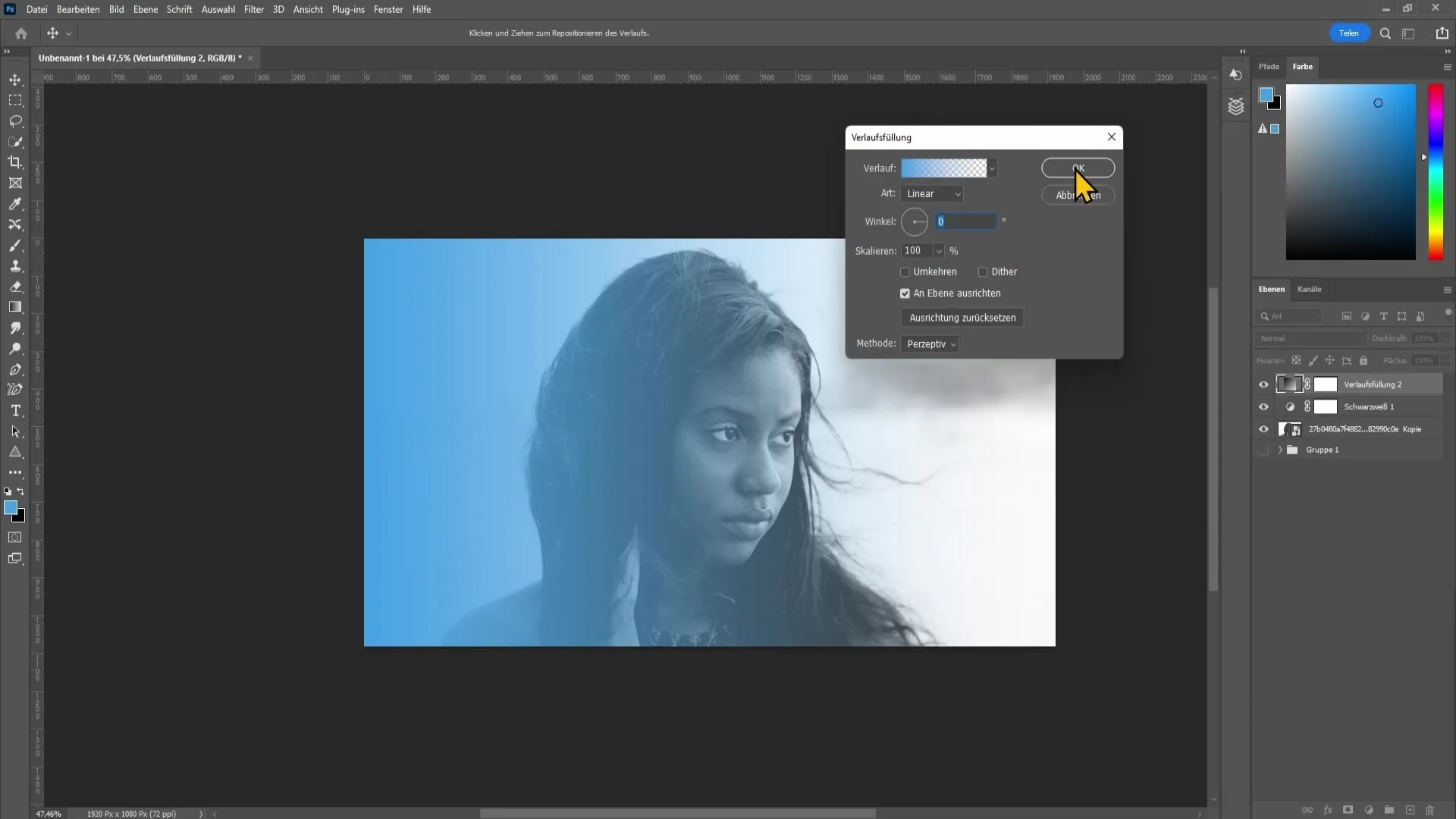
Jetzt wiederholst du den Prozess, um einen Farbverlauf für die andere Seite zu erstellen. Du machst eine Kopie der bestehenden Verlaufsfüllung, indem du die Tastenkombination Steuerung + J drückst. Du öffnest die Kopie im Eigenschaftsfenster und änderst den Winkel auf -180, damit die zweite Farbe auf der gegenüberliegenden Seite angezeigt wird.
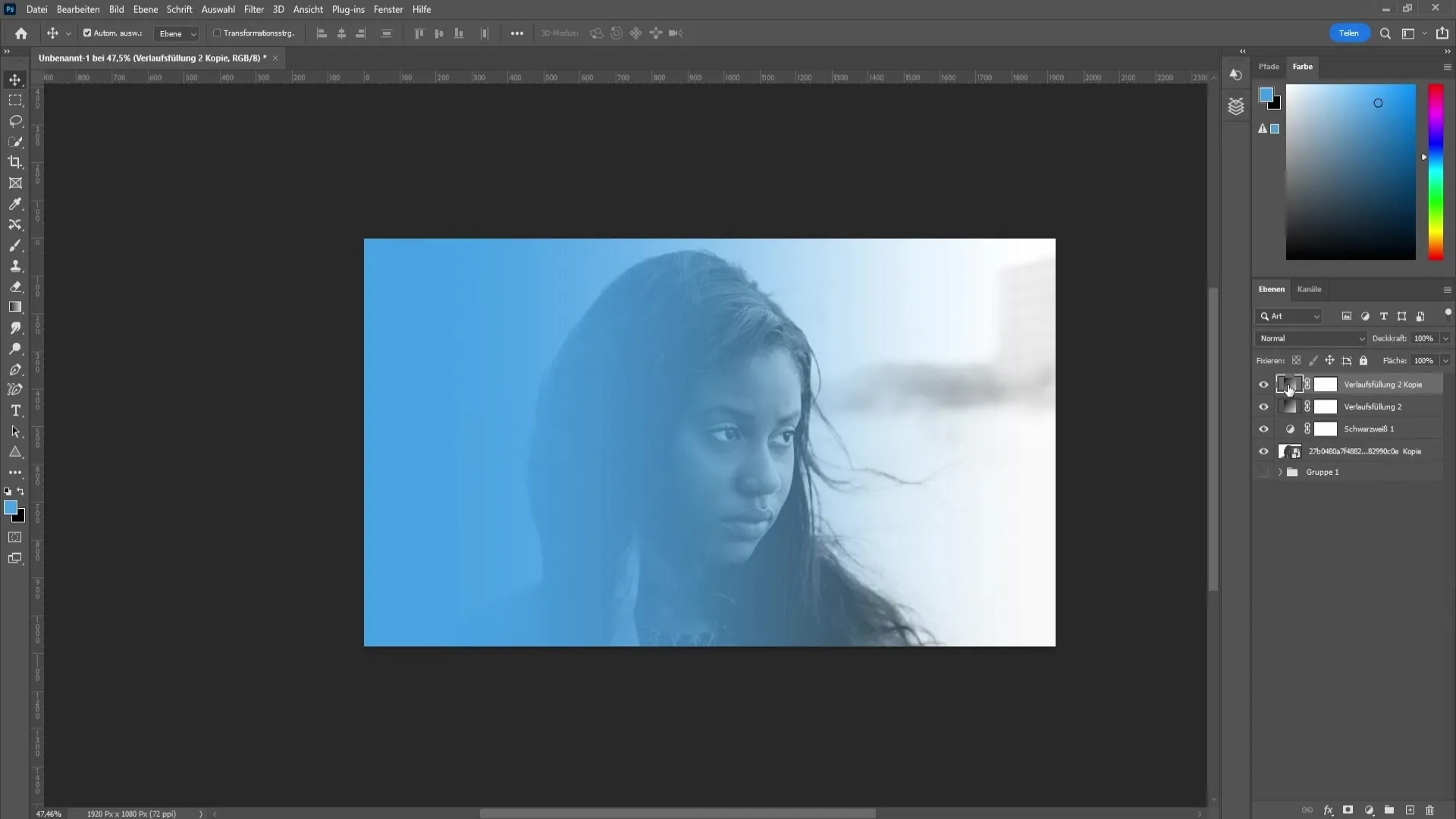
Für die zweite Farbe kannst du einen pinken Farbton wählen. Experimentiere auch hier mit den Farbtönen, bis du eine Kombination findest, die dir gefällt. Bestätige die Einstellung mit „OK“.
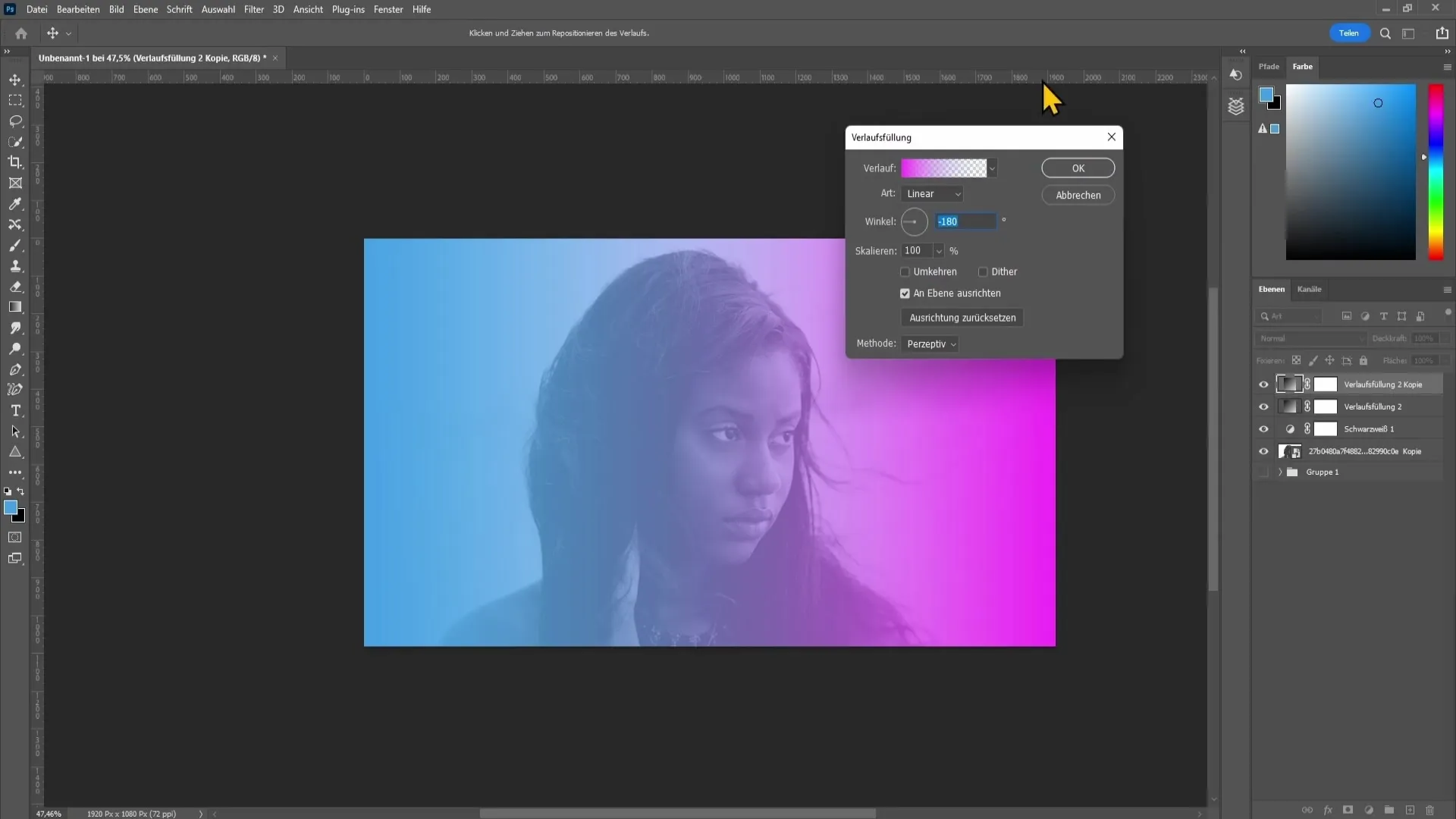
Nachdem du die Farbverläufe erstellt hast, sieht dein Bild vielleicht etwas unrealistisch aus. Um den gewünschten Effekt zu erzielen, musst du mit den Mischmodi arbeiten. Gehe durch die verschiedenen Mischmodi und suche dir den Modus aus, der am besten zu deinem Bild passt. Ich empfehle, die Modi „Hartem Licht“ oder „Multiplizieren“ auszuprobieren. In meinem Fall habe ich mich für den Modus „Multiplizieren“ entschieden.
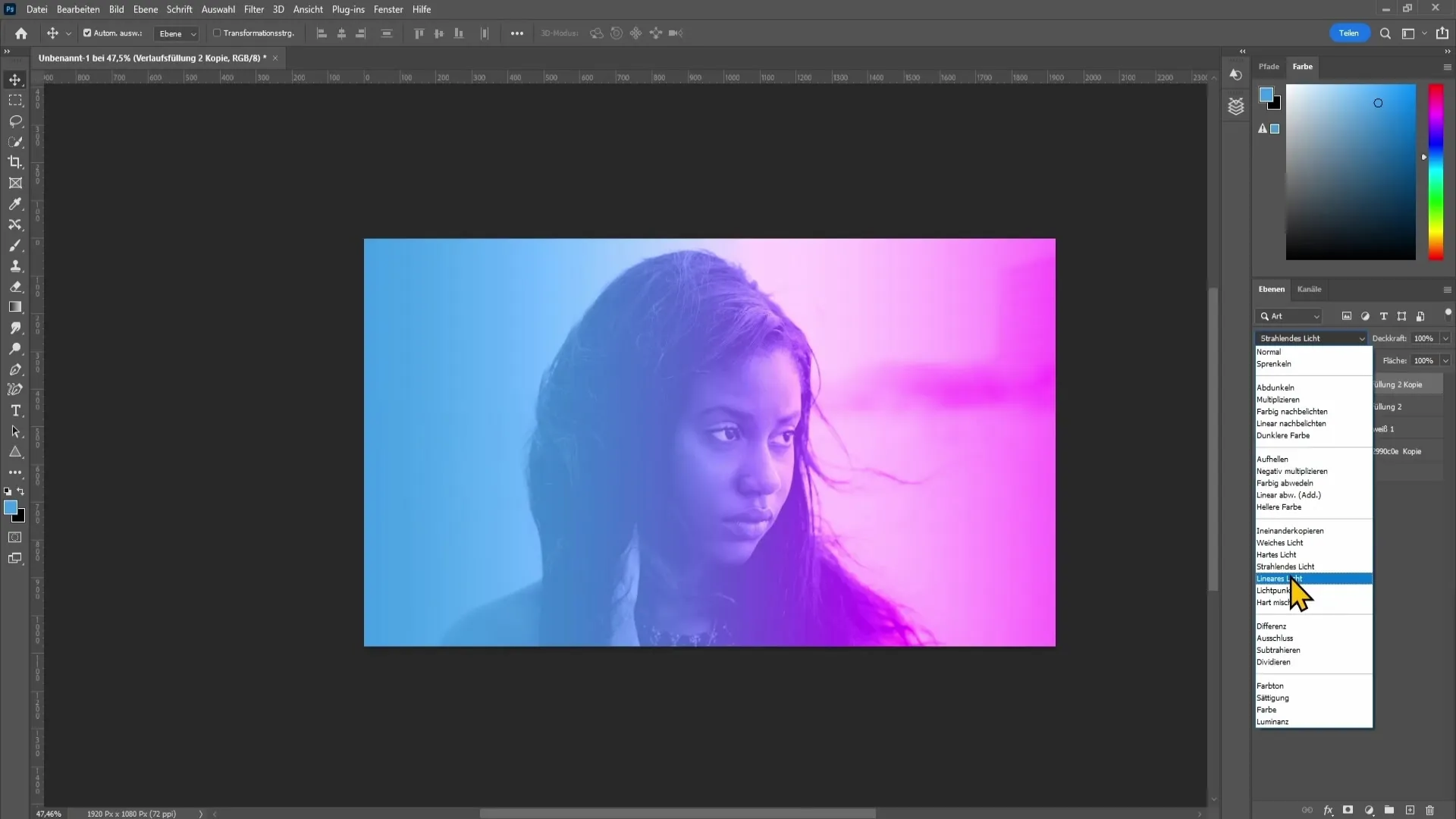
Jetzt, wo die Farbtöne hinzugefügt wurden, kann es sein, dass der Hintergrund zu hell wirkt. Um den Hintergrund etwas abzudunkeln, gehe auf deine letzte Ebene und suche die Option für die Tonwertkorrektur. Ziehe den Regler für die Weißtöne nach links, um die Helligkeit des Hintergrunds anzupassen.
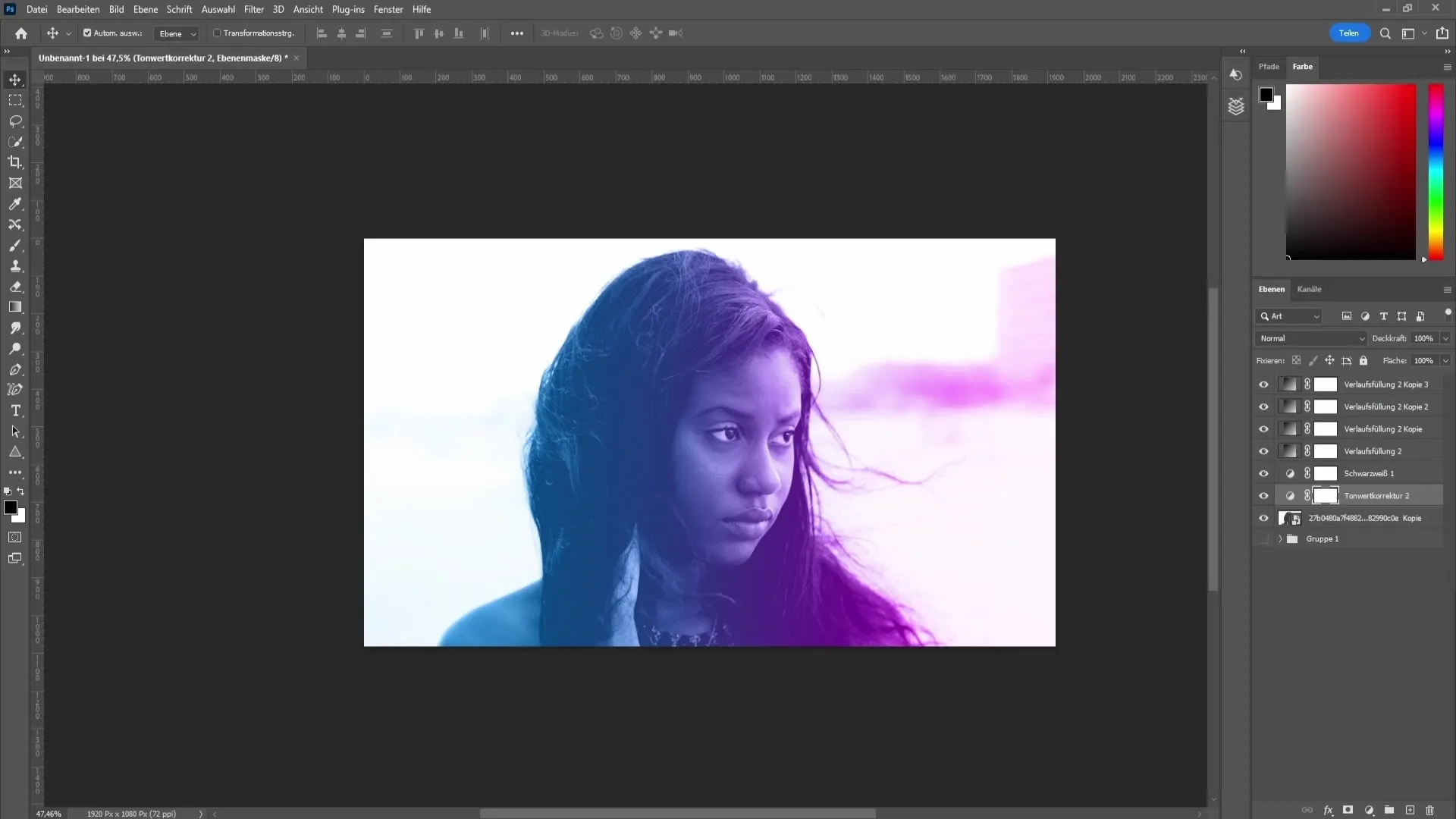
Du kannst auch mit den anderen Reglern experimentieren, um die Person im Bild hervorzuheben. Setze den linken Regler ein, um die dunklen Töne zu betonen, und nutze den mittleren Regler, um das Gesamtbild aufzuhellen oder abzudunkeln.
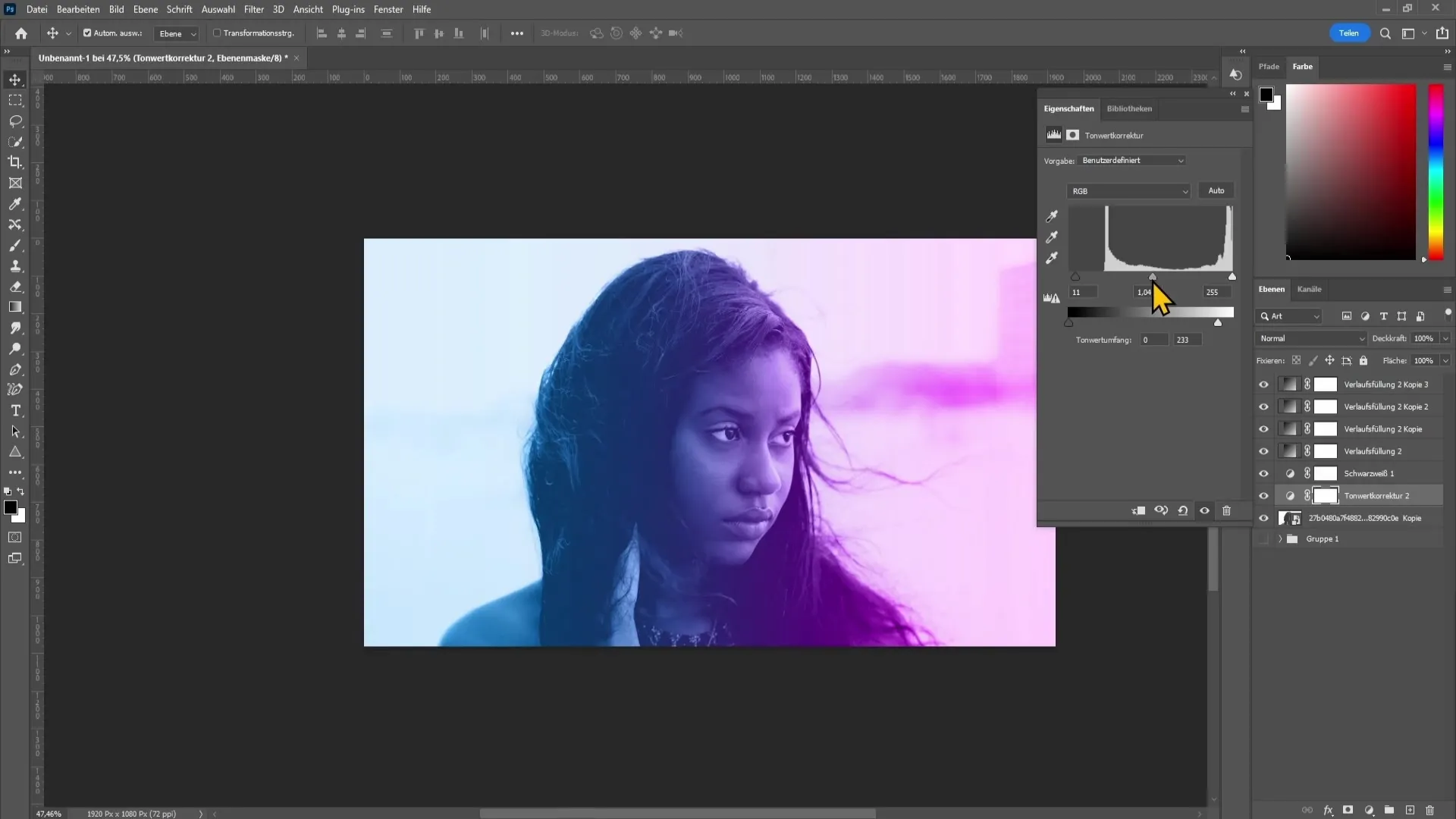
Der Dual-Tone-Effekt ist so einfach zu erreichen und verleiht deinem Bild eine frische, kreative Note. Du kannst mit verschiedenen Farbtönen und Schattierungen experimentieren, um das perfekte Ergebnis für dein Projekt zu erzielen.
Zusammenfassung
In diesem Tutorial hast du gelernt, wie du in Photoshop einen Dual-Tone-Effekt erzeugen kannst. Du hast verschiedene Techniken entdeckt, um dein Bild in Schwarz-Weiß umzuwandeln, Farbverläufe hinzuzufügen, Mischmodi anzupassen und die Helligkeit des Hintergrunds zu optimieren. Dieser Effekt wird deinem Bild eine neue Dimension verleihen.
Häufig gestellte Fragen
Wie kann ich den Dual-Tone-Effekt auf ein farbiges Bild anwenden?Du kannst den Effekt auch auf ein farbiges Bild anwenden, indem du es einfach in Schwarz-Weiß umwandelst und dann die Farbverläufe anwendest.
Wie kann ich die Farben in meinem Verlauf ändern?Du kannst die Farben ändern, indem du auf den Verlauf doppelklickst und die gewünschten Farben auswählst.
Was mache ich, wenn die Farben zu blass erscheinen?Experimentiere mit den Mischmodi oder verwende die Tonwertkorrektur, um die Farben verstärken.


